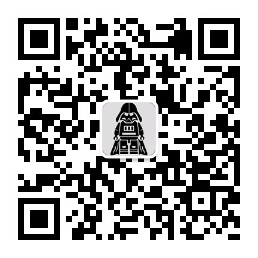项目与事务跟踪工具
Jira是做需求、Bug、任务等等管理的系统,工作流支持全部自定义,自由度极强,下面介绍下Jira的安装流程
为什么是Jira
- 缺陷跟踪
- 需求收集
- 流程审批
- 任务跟踪
- 项目跟踪和敏捷管理
- 完全自定义的workflow
工具包准备
- 版本: 7.10.0
- 官方下载地址
安装和启动
这里介绍2种安装和启动方式
- 传统安装启动方式
- Docker安装启动方式(推荐)
传统安装和启动
需要准备
- CentOS 7.x
- JDK 1.8(配置好JAVA_HOME)
- MYSQL 5.7.X(二进制安装或者Docker镜像)
一顿操作猛如虎。。。
1 | ## 解压安装包 |
Docker安装启动方式
需要准备
- Docker
由于官方已经有镜像,我们在官方镜像上面加入自定义的内容即可,官方的7.10.0的Dockerfile的Repo地址,我们需要的是红框的2个文件,如下: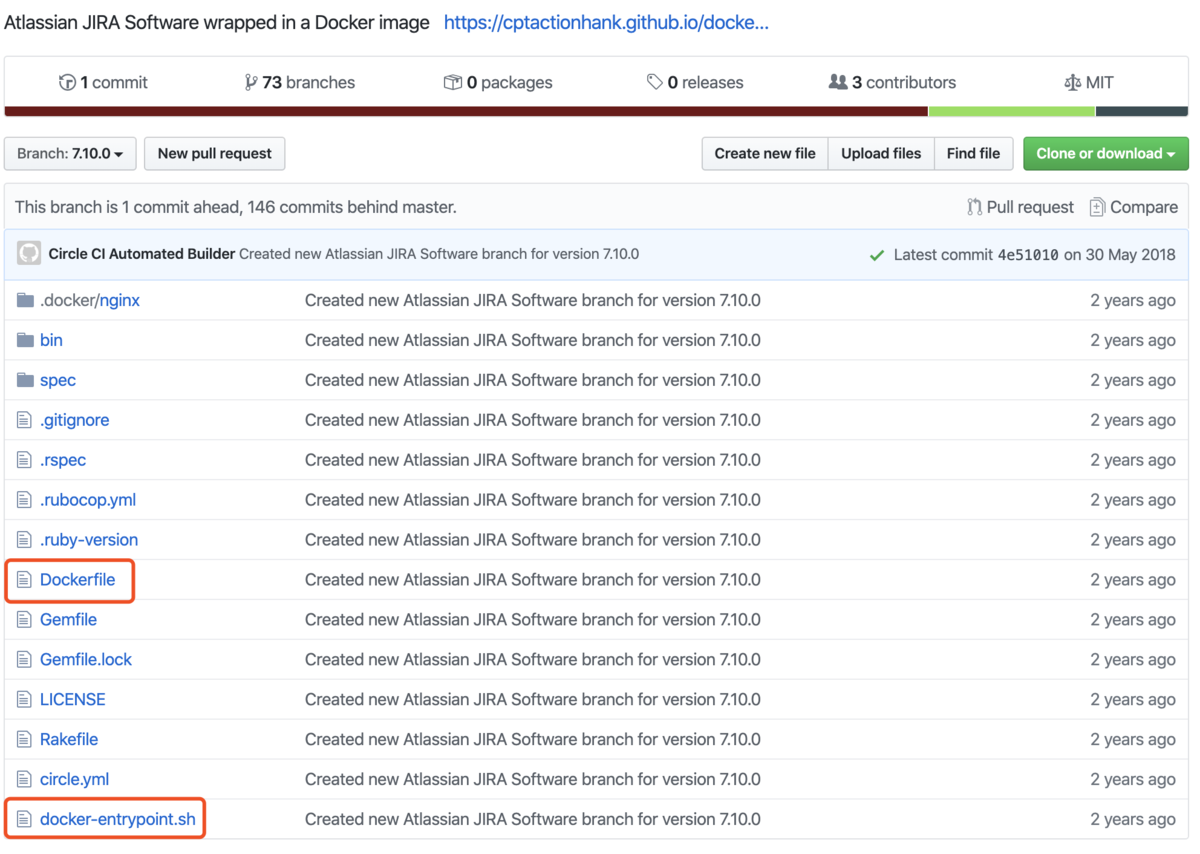
我在本地Mac上面建立了一个Docker Build目录,包含下面几个文件
- Dockerfile(上面的官方repo下载)
- atlassian-jira-software-7.10.0.tar.gz(官方二进制包,主要是Dockerfile里面的Curl自动下载的速度实在是慢的可以,我在提前下载好,COPY进去,这块不是非必须用这个包,可以依赖Dockerfile的Curl到官方下载安装包)
- docker-entrypoint.sh(上面的官方repo下载)
修改Dockerfile执行build1
2
3
4
5
6
7
8
9
10
11
12
13
14
15
16
17
18
19
20
21
22
23
24
25
26
27
28
29
30
31
32
33
34
35
36
37
38
39
40
41
42
43
44
45
46
47
48
49
50
51
52
53
54
55
56
57
58
59FROM openjdk:8-alpine
# Configuration variables.
ENV JIRA_HOME /var/atlassian/jira
ENV JIRA_INSTALL /opt/atlassian/jira
ENV JIRA_VERSION 7.10.0
# [新增]
COPY atlassian-jira-software-${JIRA_VERSION}.tar.gz /tmp/atlassian-jira-software-${JIRA_VERSION}.tar.gz
# [新增]
RUN mkdir -p ${JIRA_INSTALL}
RUN tar -xzvf /tmp/atlassian-jira-software-${JIRA_VERSION}.tar.gz -C ${JIRA_INSTALL} --strip-components=1 --no-same-owner \
&& rm -rf /tmp/atlassian-jira-software-${JIRA_VERSION}.tar.gz
# Install Atlassian JIRA and helper tools and setup initial home
# directory structure.
RUN set -x \
&& apk add --no-cache curl xmlstarlet bash ttf-dejavu libc6-compat \
&& mkdir -p "${JIRA_HOME}" \
&& mkdir -p "${JIRA_HOME}/caches/indexes" \
&& chmod -R 700 "${JIRA_HOME}" \
&& chown -R daemon:daemon "${JIRA_HOME}" \
&& mkdir -p "${JIRA_INSTALL}/conf/Catalina" \
&& curl -Ls "https://dev.mysql.com/get/Downloads/Connector-J/mysql-connector-java-5.1.38.tar.gz" | tar -xz --directory "${JIRA_INSTALL}/lib" --strip-components=1 --no-same-owner "mysql-connector-java-5.1.38/mysql-connector-java-5.1.38-bin.jar" \
&& rm -f "${JIRA_INSTALL}/lib/postgresql-9.4.1212.jar" \ # [修改] 之前的要删除的jar发现lib没有
&& curl -Ls "https://jdbc.postgresql.org/download/postgresql-42.2.1.jar" -o "${JIRA_INSTALL}/lib/postgresql-42.2.1.jar" \
&& chmod -R 700 "${JIRA_INSTALL}/conf" \
&& chmod -R 700 "${JIRA_INSTALL}/logs" \
&& chmod -R 700 "${JIRA_INSTALL}/temp" \
&& chmod -R 700 "${JIRA_INSTALL}/work" \
&& chown -R daemon:daemon "${JIRA_INSTALL}/conf" \
&& chown -R daemon:daemon "${JIRA_INSTALL}/logs" \
&& chown -R daemon:daemon "${JIRA_INSTALL}/temp" \
&& chown -R daemon:daemon "${JIRA_INSTALL}/work" \
&& sed --in-place "s/java version/openjdk version/g" "${JIRA_INSTALL}/bin/check-java.sh" \
&& echo -e "\njira.home=$JIRA_HOME" >> "${JIRA_INSTALL}/atlassian-jira/WEB-INF/classes/jira-application.properties" \
&& touch -d "@0" "${JIRA_INSTALL}/conf/server.xml"
# Use the default unprivileged account. This could be considered bad practice
# on systems where multiple processes end up being executed by 'daemon' but
# here we only ever run one process anyway.
USER daemon:daemon
# Expose default HTTP connector port.
EXPOSE 8080
# Set volume mount points for installation and home directory. Changes to the
# home directory needs to be persisted as well as parts of the installation
# directory due to eg. logs.
VOLUME ["/var/atlassian/jira", "/opt/atlassian/jira/logs"]
# Set the default working directory as the installation directory.
WORKDIR /var/atlassian/jira
COPY "docker-entrypoint.sh" "/"
ENTRYPOINT ["/docker-entrypoint.sh"]
# Run Atlassian JIRA as a foreground process by default.
CMD ["/opt/atlassian/jira/bin/start-jira.sh", "-fg"]启动镜像(配套如果使用MYSQL,建议Docker Compose启动Jira + MYSQL)1
2cd /your-docker-build-path
docker build -t michael/atlassian-jira:7.10.0 .1
2
3
4docker run -d --rm --name=jira -p 8080:8080 \
-v /Users/liuyang/CodeMonkey/workspace/docker-workspace/jira/home:/var/atlassian/jira \
-v /Users/liuyang/CodeMonkey/workspace/docker-workspace/jira/logs:/opt/atlassian/jira/logs \
michael/atlassian-jira:7.10.0